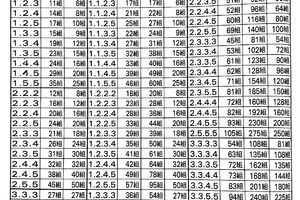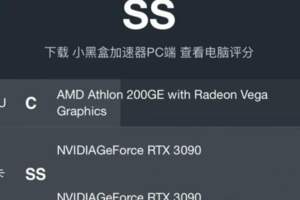作為一名全職的播客創作者,我的主要工作就是對著電腦螢幕進行錄音和剪輯。春節前,我在密集地為《哈利播客》和《蒙台啥利》兩檔節目做準備,其中涉及大量的文稿撰寫和校對工作,導致我需要幾乎一整天盯著電腦螢幕上的文字,到後來我感覺自己眼睛很痛——不是澀,不是累,是痛。這種時候最好的辦法當然是休息幾天不要用眼,然而死線將至,活不能停,於是我(非常消費主義地)決定嘗試花錢解決這個問題。
在淘寶輸入「電子墨水屏顯示器」之後,我發現了一個以前從沒聽說過的叫做「大上」的品牌,他們幾乎是唯一一家在生產這個品類產品的公司(其它廠家的都是平板電腦或者電子書閱讀器,而不是電腦顯示器)。大上目前主打的產品有 3 款——最低配的無背光無觸屏的版本 Paperlike HD,帶背光無觸屏的 Paperlike HD-F,以及帶背光和觸屏功能的 Paperlike HD-FT(F 指前光,T 指觸屏)。在和大上的朋友溝通後,我拿到了一台 Paperlike HD-FT 並進行了深入體驗。
硬朗的外觀
從盒子裡把 Paperlike HD-FT 拿出來,我的第一感受是輕巧。Paperlike HD-FT 的實測重量為 794 克,只有一個螢幕,沒有傳統顯示器的底座。作為一個 13.3 寸的顯示器,它的造型更接近大屏電子書。大上 Paperlike HD-FT 的包裝里只配了一根支杆及幾顆 VESA 螺絲,你可以把它可以安裝在 VESA 支架上,我則直接把它放在閱讀架上使用。

產品全家福
工業塑料的外殼看起來很「Thinkpad」,我特意問了大上市場部的姑娘,是不是刻意設計成現在這種「硬核風」,答曰「是的」。我個人覺得 Paperlike HD-FT 單獨擺放其實不算丑,但是跟家裡的各種蘋果設備擺在一起會顯得風格上有點違和。如果你正好喜歡這種硬朗且復古的工業風格,那大上 Paperlike HD-FT 的設計或許正合你意。

Paperlike HD-FT 的連接線比較特殊——一頭是 mini HDMI 插顯示器,另一頭是一個 USB-A 供電,以及一個 HDMI 輸入信號。連接蘋果電腦需要轉換頭,我試了蘋果官方的 這一款 和綠聯的 這一款,都沒有問題。養貓的朋友們請格外注意保護這根線,或者在大上店裡多買一根作為啃了之後的備用。

Paperlike HD-FT 初體驗
大上 Paperlike HD-FT 即插即用(據說前代產品還需要裝驅動,現在已經不需要了),不過依然需要進行一定的設置,以實現最佳顯示狀態。經過一番折騰,我得到的最寶貴經驗是「拿到手要先讀說明書」,比如在 Windows 系統下正確激活觸屏功能,我就是折騰了半天后乖乖看說明書學會的。
螢幕正面左下方有幾個實體按鍵,分別用來手動刷新,調整對比度、墨滴黑度、灰階、亮度與色溫,還有一個開關鍵。總地來說,墨滴越黑,對比度越高,響應越慢。如果是長時間閱讀靜態文檔,那麼 Black++ 模式比較好,如果是編輯工作,那麼 Fast+ 和 M3 的組合更快更順手。

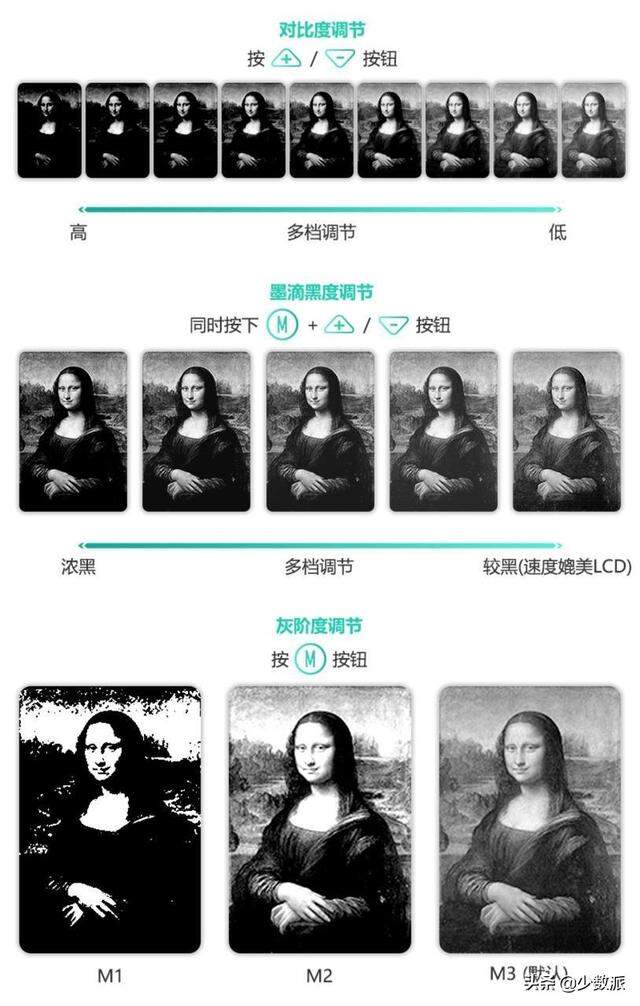
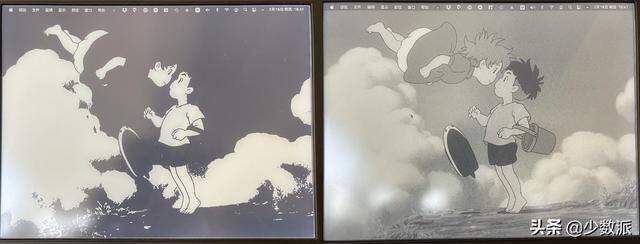
實際的效果對比,左側是比較極端的 Black++ 模式搭配 M1,只能看文檔;右側是我日常使用的 Fast++ 搭配 M3
最開始使用的 Paperlike HD-FT 第一天,我是有點失望的,因為在做功課的時候得知大上的電子墨水屏產品是世界範圍內領先的,但實際體驗卻與我的預期不符。大上在自己的商品頁面上的醒目位置寫著「如果您沒用過 E-ink 電子墨水類產品,不建議您購買我們產品」,在搭配不同設備進行更進一步的使用後,我才理解了這句話的含義——
顯示與調節
大上 Paperlike HD-FT 擁有 2K 解析度(2200*1650),207 dpi,硬體本身能夠達到的顯示細膩程度其實還是挺高的,但搭配 Mac 顯示靜態畫面時卻無法發揮其最佳效果,原因在於:一是實際使用中不能選擇 2200*1650 作為顯示解析度,字會小到根本看不見,所以只好設置到 1100*824,顯示的細膩程度因此大打折扣。Windows 上可以選用原始解析度,把字號設置成 200%,整體顯示效果要比在蘋果電腦上好很多。二是 macOS 的字體渲染在傳統顯示器上表現優異,但並未適配墨水屏,導致實際顯示效果有些毛糙,看慣了視網膜螢幕再突然看這個會覺得難以適應。如果要打比方的話,很像小時候寫過的那種油印卷子。尤其在與 Kindle 等同為墨水屏的設備比較時,Paperlike HD-FT 搭配 Mac 的效果遠遠不及對比對象們。

左至右:Kindle Paperwhite 3、海信 A5 cc pro(背光無法完全關閉,調整至最弱檔)、大上 Paperlike HD-FT(Fast+,M3 模式,搭配 Mac)
但 Paperlike HD-FT 也有其獨特優勢——在顯示動態內容時,Paperlike HD-FT 的顯示效果可謂極為流暢。在流暢優先的 Fast++ 模式下,Paperlike HD-FT 的刷新速度已經可以比肩普通 LCD 顯示器了,可以說是指哪兒打哪兒,甚至可以流暢清晰地看黑白視頻,就連 YouTube 上專門測電子墨水屏的博主對於 Paperlike HD-FT 的動態顯示能力也紛紛驚呼 amazing。
不過我個人覺得 Fast++ 模式拖影太過嚴重,還是稍微收斂一點調整到 Fast+ 就好。不死心的我也嘗試了一下用 Kindle 播放視頻想要對比一下,結果根本播不起來。用海信 A5 cc pro 看嗶哩嗶哩也不太行,嘗鮮買來的這部彩色電子墨水屏手機實際上只能說是「淡彩電子墨水屏」,看視頻就像在看壓縮得很厲害的 GIF 圖片。
在 Mac 上使用 Paperlike HD-FT 還有個小問題:通過螢幕角喚出啟動台和應用程式窗口時會導致 Paperlike HD-FT 強制刷新,即整個螢幕變白,再重新顯示圖像。這麼久過去了,每次它這麼抽一下的時候我還是很驚慌,總覺得是我把它玩壞了。
整體來說,Paperlike HD-FT 的硬體基礎確實是電子墨水屏領域的第一梯隊,但對於 Mac 的系統適配和軟體優化還不夠完美,需要進一步更新和升級。
背光與觸屏
大上 Paperlike HD-FT 的背光一共有九檔亮度,且可以調節冷暖兩檔色溫。白天書房光線充足的時候自然不需要背光,晚上如果想用檯燈照亮使用也完全可行,就是要小心調好角度避免反光。顯示器的表面雖然是有點磨砂質感的,並非玻璃鏡面質地,角度不對還是有些反光。背光建議也只是輔助用用,不要在黑暗的環境下僅靠顯示器背光來閱讀,否則就很大程度上失去了電子墨水屏護眼的意義。
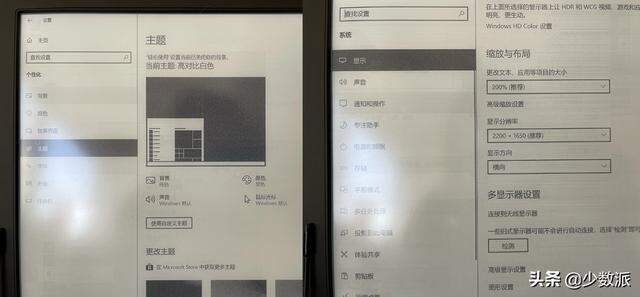
Windows 系統下為了更好發揮顯示器性能做的設置,可以看到照片左側窗戶的反光。
觸屏功能在蘋果電腦上是不能用的,這一點在大上的產品說明中已有明確提醒,應該是因為 macOS 本身不支持觸屏操作。Windows 上的體驗則挺流暢,也支持多點觸控。對於大部分不使用觸控顯示器的用戶來說,Paperlike HD-FT 的觸屏功能並非剛需,除非——
邪典用法
除了當作電腦顯示器,大上 Paperlike 也能連手機、平板等可以輸出 HDMI 信號的設備。連接部分 Android 設備(比如華為 Mate 系列)可以觸屏,並能通過顯示器對手機、平板進行反向控制(連蘋果設備則不支持觸控)。Android 用戶可以藉此放大自己的手機螢幕,把 Paperlike 當成電子書使用。此外,Paperlike HD-FT 連接移動設備時螢幕解析度不能自適應,只會根據移動設備的螢幕比例保留相應尺寸的顯示區域,其它地方則全是空白。
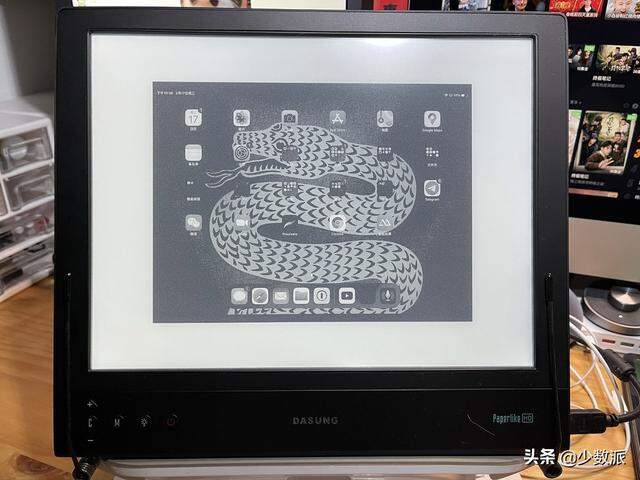
可以理解但確實不低的價格
大上 Paperlike 系列的價格最低要 5499 元起步,如果購買傳統顯示器,這個價格已經可以買到中高端產品了。假如我的日常工作一直處於春節前那幾周的狀態,每天都不停地對著電腦寫稿改稿,我是一定會購買這台顯示器的,貴也買,因為它對我眼睛帶來的保護和舒適完全能值回票價。但一旦工作強度回落到日常狀態,每天盯著螢幕的時間不那麼久,五六千塊的售價確實需要我認真考慮一下。
據大上市場部的姑娘反饋,Paperlike 系列之所以定價這麼高,一來是因為螢幕本身成本高——上游供應商台灣元太科技是全球壟斷地位,且螢幕單價的上漲與尺寸的增加不是成比例的,大一點就會貴很多。二來大上獨家研發出了高速刷新技術,這個業界最快的速度是他們的核心科技,為了實現這個技術,硬體電路的成本很高。我可以理解大上在定價策略和平衡成本方面的考慮,想要以接近傳統顯示器的價格購買電子墨水屏顯示器,終究還是要靠市場規模的擴大和同類產品的進一步成熟。
神奇的售後
大上有個很神奇的售後服務,就是可以把舊款顯示器寄回去,以 800 元的價格更換一個新的主板,這樣速度就能提升 30% 至 50%。不管定價幾何,這個售後操作都太良心了。
總結
這顯然不是一方適合所有人的顯示器。翻看淘寶評論,購買的用戶也大多是文字工作者、眼疾患者、擔心孩子視力問題的家長,要我說還得再加三條:價格不敏感、外觀不糾結、主力使用 Windows 系統。

如果你恰好落在我剛剛描述的這個人群里,或者每天需要長時間對著電子螢幕處理文字工作,那麼買它不要猶豫,電子墨水屏看著真的太舒服了,而且響應速度絲滑到你大部分時候會忘記它是一台電子墨水屏。我就把它推薦給了一位孩子視力不太好的朋友。但如果你主力使用 macOS,或者瀏覽內容以圖片、視頻為主,可以再等等同品類的後續產品。
大上最近又開發出了一款 25 英寸的電子墨水顯示器,其形態更接近傳統顯示器,但尚未投入量產,我非常期待。